Java - 记录01_开发环境搭建
2024-10-19 12:39:53
- 时间:2017-07-04 记录:byzqy
一、什么是JDK
- JDK(Java Development Kit):Java开发工具集,即Java语言的软件开发工具包。
- SDK(Software Development Kit):软件开发工具包
JDK包括:
- JRE(Java Runtime Environment):Java运行时环境
- Java工具
- Java基础类库
JRE三项主要功能:
- 加载代码:由类加载器(class loader)完成
- 校验代码:由字节码校验器(byte code verifier)完成
- 执行代码:由运行时解释器(runtime interpreter)完成
Java常用工具:
- javac.exe 编译器
- java.exe 运行时解释器
- javadoc.exe 文档化工具
二、JDK的下载与安装
- 下载地址:
http://www.oracle.com/technetwork/java/javase/downloads/index-jsp-138363.html
下载完成之后,会得到一个名为类似:jdk-8u91-windows-i586.exe 的文件,针对jdk不同的版本、不同的操作系统名称会有所不同。
- 安装JDK:
双击运行 jdk-8u91-windows-i586.exe 文件,按照提示进行安装。可以自定义安装目录,例如:D:\JDK\Java\jdk1.8.0_91
jdk 安装程序中包含 jre,在安装过程中会一并安装,按照提示依次点击即可,建议将 jdk 和 jre 装在同一目录下。
- JDK安装目录介绍:

- bin:二进制binary的缩写,用来存放java编译运行时的文件,如:javac.exe、java.exe
- demo:存放演示程序
- include:存放用于本地方法的一些文件
- jre:存放java运行时环境所需要的文件
- lib:一个库,里面存放相应的包
- sample:存放一些范例程序
- src.zip:JDK提供类的源文件
三、配置环境变量
根据提示将jdk(包含jre)安装完毕之后,开发环境搭建工作还不算完成,还需要对环境变量进行配置。配置完成之后,须要运用cmd.exe命令提示符对其进行验证。检验ok,Java开发环境才算搭建成功!
- 配置环境变量:
- pass:用于指定操作系统的可执行指令的路径
- classpath:Java虚拟机在运行某个类时会按 classpath 指定的目录顺序去查找这个类
- 配置步骤:
- 打开:我的电脑——右键属性——高级系统设置——环境变量——系统变量:新建系统变量(若已有则不用新建,进行编辑即可。)
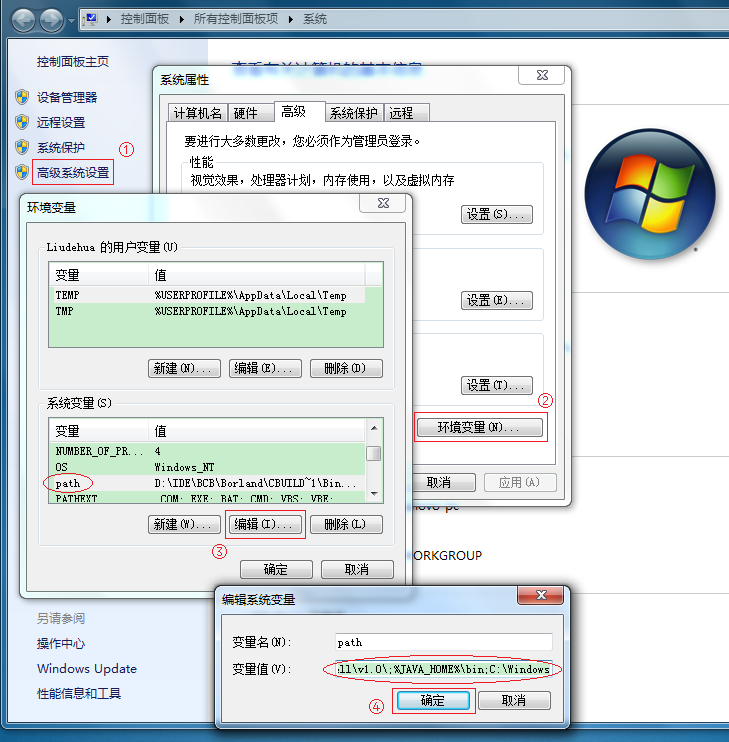
- 新建变量:
变量名:path
变量值:D:\JDK\Java\jdk1.8.0_91\bin; (即复制jdk文件夹下bin路径到此) 变量名:classpath
变量值:.(变量值仅为一点:. 为英文格式)- 配置完成后点击确定!
- 检验配置:
- 打开:Win+R——输入cmd——按下回车键
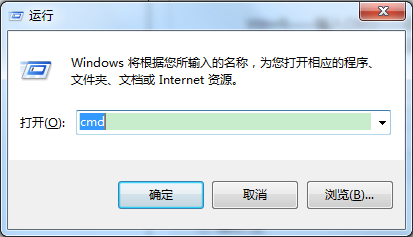
- 输入 java -version 或 javac -version 测试配置是否正确:若出现正常的版本信息,则表明配置成功!

接下来,就可以开始编写第一个Java程序啦!
- DOS命令行常用基本命令介绍:
cd.. //退出当前文件夹,回到上一层
cd jdk1.6.0_14 //进入到指定文件夹,jdk1.6.0_14为文件夹名
cd jdk* //进入到指定文件夹,文件夹名打*号可简化输入
cd/ //返回根目录
E: //进入E:\盘
cls //清除屏幕
dir //显示当前目录内容
start //新建cmd窗口
exit //退出cmd
四、Java程序开发的三个步骤
- 常见Java开发工具:
- 编辑器:
- 记事本
- Notepad++
- Editplus
- UltraEdit(UE)
- 集成开发环境:
- JBuilder
- Eclipse
- Net Beans
- 编辑器:
- 第一个Java程序:Hello World!
- step1:编写源程序
//文件:Hello.java
public class Hello
{
public static void main(String[] args)
{
System.out.println("Hello World!");
}
}- step2:编译源程序
在DOS窗口下,用cd命令切换到存放该文件的目录下:
运行编译命令:javac Hello.java
- step3:运行
运行解释执行命令:java Hello
至此,第一个Java程序编写运行完毕!
The End!(本篇完)
最新文章
- SqlServer阅读收集
- iOS CALayer动画中使用的3个tree
- win7中USB音箱没有声音解决的方法
- jquery 列求和
- ffmpeg只使用h264编译参数
- 【HDU 3949】 XOR (线性基,高斯消元)
- C51的编程规范
- stm32菜单按键的设计
- vue学习笔记 概述(一)
- Http协议规范及格式
- 利用github协作开发步骤
- 【转】spring cloud eureka 参数配置
- 百度网盘满速下载器:pandownload
- Git和Jenkins日记之没有新提交代码
- pgm3
- loadrunner脚本001
- (转) 解密H264、AAC硬件解码的关键扩展数据处理
- [Python] Scipy and Numpy(1)
- Jackson 使用
- eventbus 视频